

Por Vernon Roderick, Última atualização: August 20, 2018
iMessage é o serviço de bate-papo e mensagens instantâneas da Apple, que é uma ótima alternativa para SMS ou mensagens de texto, especialmente se a pessoa com quem você está falando for um usuário da Apple. A beleza do iMessage é que você pode usá-lo em todos os dispositivos Apple, incluindo o Mac. No entanto, algumas pessoas estão tendo problemas com o iMessage em seu Mac.
O problema é que a atualização do iMessage no Mac não está funcionando, impedindo que eles usem corretamente o serviço de mensagens em seu laptop ou desktop. Isso pode ser um problema irritante, mas, felizmente, existem algumas soluções de solução de problemas que você pode tentar se encontrar esse problema.
Dica: Se você deseja recuperar mensagens de texto excluídas, então este guia passo a passo é certo para você.
Na próxima seção do artigo, discutiremos as diferentes soluções que você pode tentar se o seu iMessage não estiver atualizando no Mac.
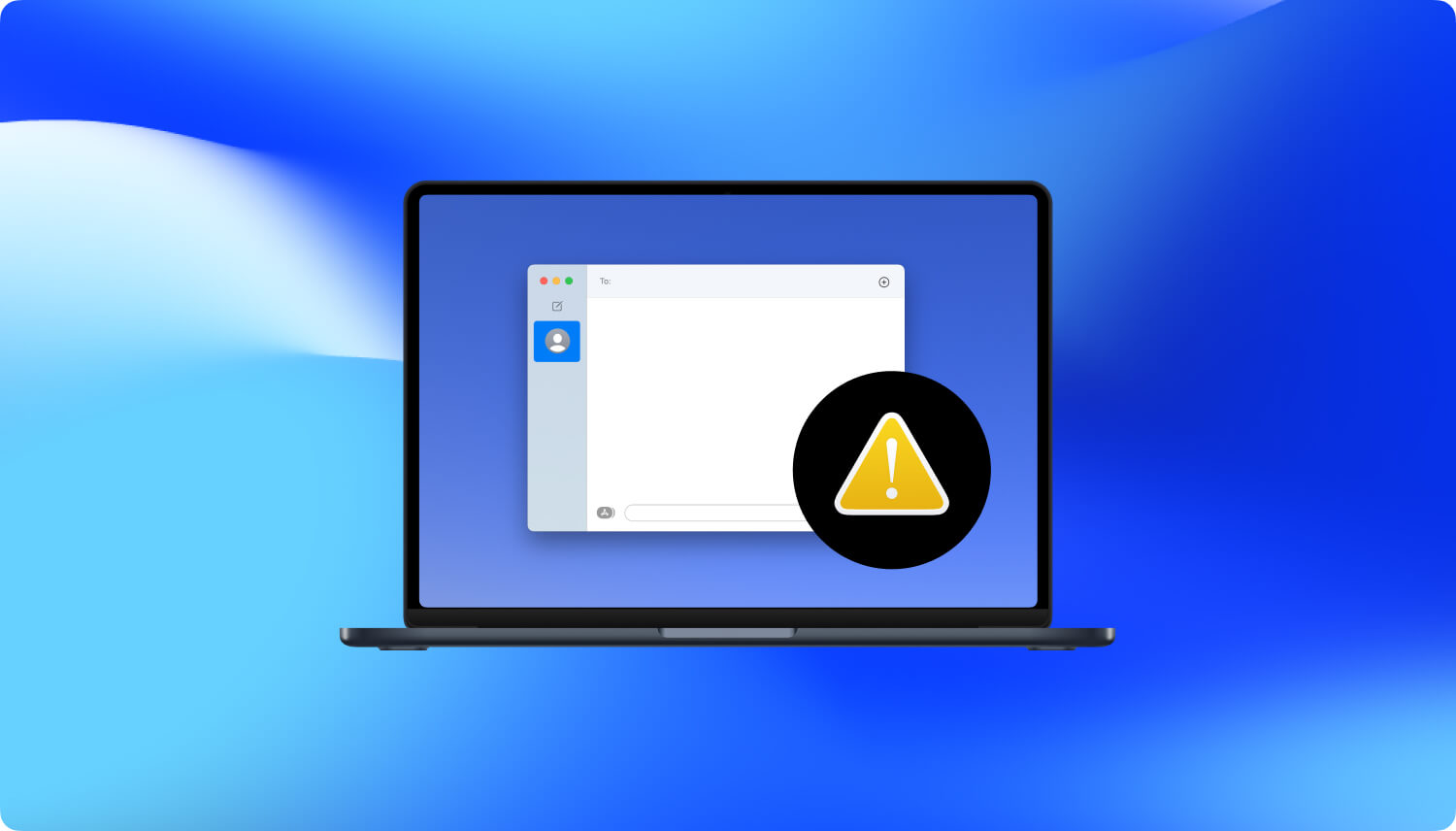
Após vários anos de software de codificação para dispositivos iOS, criamos uma ferramenta profissional para usuários iOS fazerem backup e restaurarem seus dados facilmente.
Aqui vai uma dica para você: Baixar Backup e restauração de dados do FoneDog iOS para fazer backup de seus dados rapidamente e restaurá-los no dispositivo Mac para atualizar suas iMessages. Se você não deseja obter ajuda de software de terceiros, coletamos algumas informações e métodos úteis abaixo.
Backup e restauração de dados do iOS Um clique para fazer backup de todo o dispositivo iOS em seu computador. Permite visualizar e restaurar qualquer item do backup para um dispositivo. Exportar o que você deseja do backup para o seu computador. Nenhuma perda de dados em dispositivos durante a restauração. A restauração do iPhone não substituirá seus dados Download grátis Download grátis
Vamos fazer isso!
Parte 1. Como corrigir "iMessage não atualizando no Mac"?Parte 2. Como atualizar o iMessage no Mac?Parte 3. Conclusão.
Seu iMessage não atualizando no Mac pode ser um problema irritante, especialmente se você estiver trabalhando no seu Mac e também precisar usar o iMessage.
Mas como qualquer problema, sempre há uma solução e para o problema de atualização do iMessage no Mac, existem várias soluções que serão discutidas aqui.
Método 1: Verifique se o seu iMessage está atualizado para a versão mais recente.
Provavelmente, uma das primeiras coisas que você pode fazer é verificar se o seu iMessage está atualizado para a versão mais recente. Às vezes, a versão mais recente do sistema operacional fornece correção para vários bugs e problemas que você pode estar enfrentando.
Você só precisa acessar a App Store para ver as atualizações mais recentes e atualizar seu aplicativo de mensagens para a versão mais recente e ver se funciona.
Método 2: Desligue e ligue o iMessage.
Depois de verificar se há atualizações e ainda não funcionou, a solução mais básica que você pode tentar fazer por conta própria é desativar o iMessage e ativá-lo novamente. Você precisa fazer isso para todos os seus dispositivos Apple. Veja como você pode fazer isso:
Para dispositivos iOS:
Vá para as configurações
Role para baixo e vá para Mensagens
Desative o iMessage
Aguarde alguns segundos e ligue-o novamente
Para Mac:
Abra o aplicativo Mensagens
Clique em Mensagens > Preferências
Desmarque a opção Habilitar esta conta
Aguarde alguns segundos e verifique novamente
Às vezes, o problema é que o iMessage está travado e desligá-lo e ligá-lo novamente fará o truque.
Tente enviar uma mensagem usando seu Mac e veja se o problema já foi corrigido. Mas se isso ainda não funcionar, o próximo que você pode tentar fazer é reiniciar seus dispositivos completamente.
Método 3: Desligue e ligue o seu Mac.
Desligar um dispositivo e ligá-lo novamente geralmente corrige muitos problemas e isso provavelmente pode corrigir o problema do iMessage não atualizar no Mac. Portanto, tente desligar o computador Mac e aguarde alguns minutos antes de ligá-lo novamente.
Depois de religá-lo, abra o aplicativo Message no seu Mac e tente enviar um iMessage para ver se o problema já foi corrigido. Se o problema ainda não for corrigido, a próxima solução que você pode tentar é sair da sua conta e entrar novamente.
Método 4: Sair e Entrar do seu iMessage no Mac.
Outra coisa que você pode tentar fazer é sair do seu iMessage e entrar novamente usando seu Mac. Esta solução funciona bem na maioria dos casos, então não há mal nenhum em experimentá-la. Para fazer isso:
Abra seu iMessage no Mac
Clique em Preferências > Contas
Na tela Contas, clique em Sair e confirme
Depois de sair, aguarde um pouco ou reinicie o computador e faça login novamente depois disso
Se depois de tentar tudo aqui e seu iMessage ainda não estiver atualizando no seu Mac, a melhor solução que você pode fazer é procurar um provedor de soluções de terceiros para ajudá-lo a sincronizar e atualizar o iMessage no seu Mac.
Um desses provedores é o FoneDog Provedor de soluções móveis.
O backup e restauração de dados do iOS, projetado para facilitar o backup de arquivos e dados para o seu dispositivo iOS ou computador, também pode ser usado para ajudar a atualizar seu iMessage no Mac.
Você só precisa fazer backup do seu iMessage usando o software e restaurá-lo no seu Mac para que isso, em troca, atualize seu iMessage no Mac.
Para fazer isso, primeiro você precisa instalar o software no seu computador e fazer backup dos dados do seu dispositivo iOS. Nesse caso, você deseja fazer backup do iMessage, pois este é o aplicativo que não está funcionando corretamente no seu Mac.
Download grátis Download grátis
É fácil fazer backup do seu iMessage com o software. Depois de instalá-lo, você só precisa decidir o tipo de modo de backup que deseja e selecionar os arquivos e dados que deseja fazer backup.
Depois de fazer sua escolha, basta clicar em iniciar e o software fará o resto. Levará apenas alguns minutos, dependendo do tamanho do arquivo. Uma vez feito, o iOS Data and Restore exibirá o nome do arquivo de backup e seu tamanho.
Após a conclusão do processo de backup, a próxima etapa é restaurar o iMessage do qual você fez backup no seu Mac para que ele possa finalmente ser atualizado.
A restauração também é fácil de fazer, pois você só precisará clicar em iOS Restore Data, escolher o arquivo de backup que deseja restaurar no seu Mac.
Em seguida, você precisaria selecionar os arquivos e dados específicos que deseja restaurar no seu Mac e o programa de software fará o resto.
Isso atualizará efetivamente o iMessage no seu Mac. A beleza do software iOS Data Backup and Restore é que ele é 100% seguro de usar e você também não terá que se preocupar com dados perdidos durante o processo de backup ou restauração.
Você também não terá que se preocupar com os dados sobrescritos durante o processo de restauração, pois o FoneDog garantiu que o software não fizesse isso.
Finalmente, o Backup e Restauração de Dados do iOS é algo que você pode experimentar sem nenhum risco de sua parte.
O FoneDog tem uma avaliação gratuita de 30 dias do software, permitindo que você teste e veja se é algo que você precisará ou usará sem gastar dinheiro.
O iMessage é uma das ferramentas mais úteis da Apple, pois torna as mensagens gratuitas entre os usuários da Apple, desde que estejam conectados à internet. Mas há alguns problemas com o iMessage no Mac, mais notavelmente, o iMessage não atualiza.
Agora, existem várias soluções que você pode tentar fazer se encontrar esse problema. Essas soluções incluem atualizar o iMessage para a versão mais recente, reiniciar o aplicativo e assim por diante.
Se nenhuma dessas soluções funcionar, você sempre pode procurar um provedor de terceiros e o que eu recomendo é o FoneDog.
O software iOS Data Backup and Restore não é apenas uma ótima ferramenta para fazer backup e restaurar dados e arquivos, mas também pode ser usado para transferir arquivos de um dispositivo iOS para o Mac ou atualizar o iMessages do dispositivo iOS para o Mac.
É simples e fácil de usar e foi projetado de forma a proteger seus arquivos e dados. Você também pode experimentá-lo gratuitamente, pois tem um período de teste gratuito de 30 dias.
Isso garante que não haverá nenhum risco de sua parte se você instalar o Backup e restauração de dados do iOS e testá-lo por conta própria.
Além disso, se o seu Mac estiver lento, aqui está a melhor solução para você.
Deixe um comentário
0 Comentário
Backup e restauração de dados do iOS
Faça backup de seus dados no PC e restaure seletivamente os dados do iOS a partir de backups.
Download grátis Download grátisArtigos Quentes
/
INTERESSANTEMAÇANTE
/
SIMPLESDIFÍCIL
Obrigada! Aqui estão suas escolhas:
Excelente
Classificação: 4.7 / 5 (com base em 63 classificações)